Android 10: Sådan ændres enhedsnavn

Få en frisk start, og giv din Android-enhed et nyt navn. I tre enkle trin kan din Android-enhed have et andet navn.
Da du først fik din telefon, havde du intet andet valg end at bruge den browser, den var sat op med. Da du var færdig med at tilpasse din Android-enhed, endte du sandsynligvis med at bruge browsere som Chrome, Opera eller Firefox. Men du føler måske, at det er tid til en ændring og ønsker at gøre en anden browser til din standardsøgemaskine. Lad os se, hvordan du kan gøre en af de populære søgebrowsere til din standardbrowser på din Android-enhed med Android 9, 10 og 11.
Hvis du føler, det er tid til en ændring og ønsker at bruge en anden webbrowser, skal du gå ind i dine enhedsindstillinger. Når du er i Indstillinger, skal du gå til Apps og meddelelser.
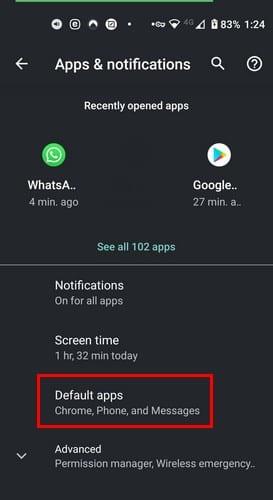
Den næste mulighed, du skal trykke på, er standardapps, og når den åbnes, skal du vælge indstillingen Browser-app.
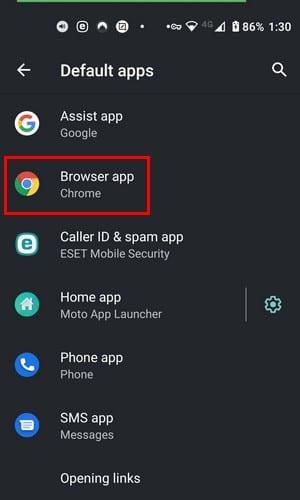
Browserapp-indstillingen viser alle de browsere, du har installeret på din enhed. Hvis du har glemt at tilføje, skal du blot gå til Google Play Butik og installere din foretrukne browser. Følg disse trin igen, og den browser, du lige har installeret, vil blive vist. Der er ingen grund til at genstarte din Android-enhed.
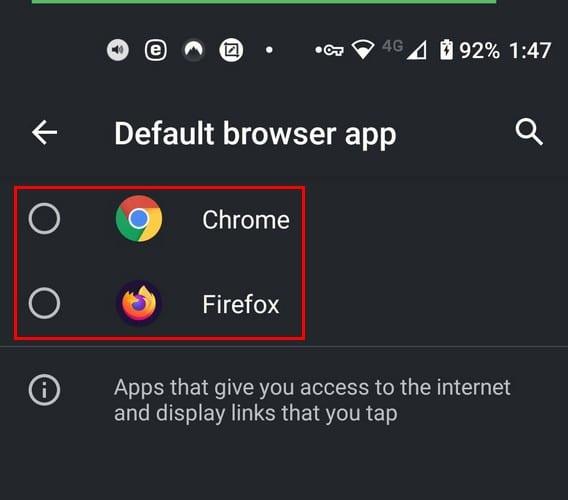
Hvis du nyder en af de nyeste Samsung-telefoner og ikke kunne lide den browser, du begyndte at bruge, kan du her se hvordan du kan ændre den. Gå til:
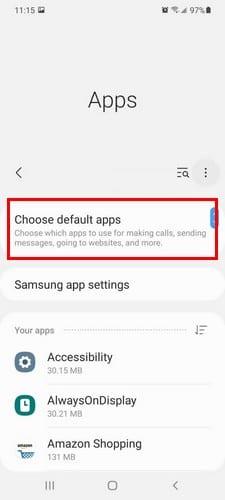
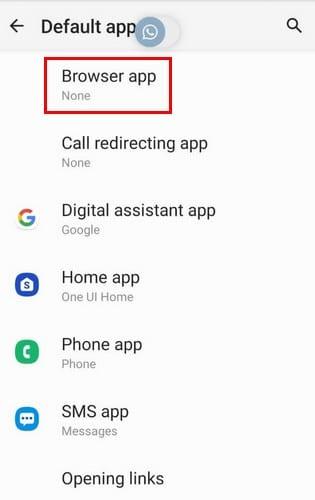
Når du er i indstillingen Browser-app, vil du se en liste over de browsere, du har på din S 21. Vælg den browser, du vil bruge, og du er færdig. Der er ingen grund til at genstarte din Galaxy S21.
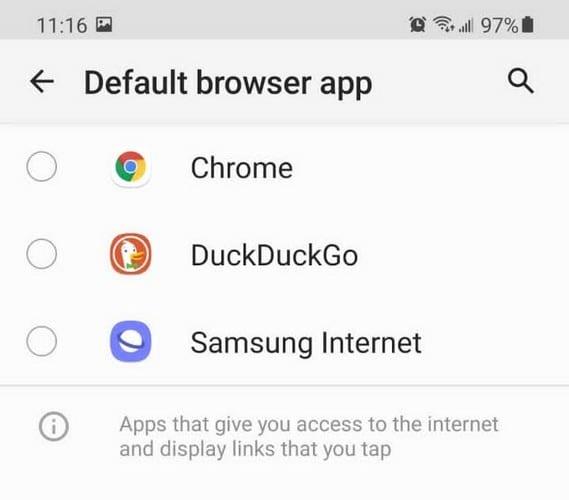
Når du har lyst til at bruge din tablet, er disse trin, du skal følge for at ændre standardbrowserappen. Gå til Indstillinger, og skriv standardapps i søgemuligheden øverst. Så snart du begynder at skrive ordet standard, skulle valget vises. Når den gør det, skal du trykke på den.
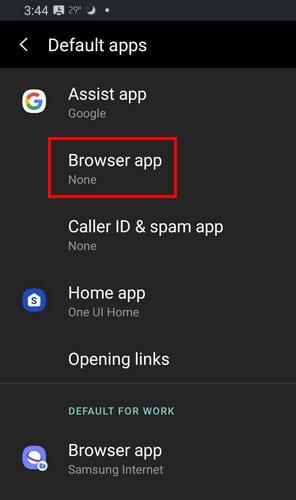
I browserapps vil du se en liste over alle de browsere, du har installeret på din Android-enhed. Vælg den, du vil have som din standardbrowser, og du er godt i gang.
Du bruger browsere meget, og du skal være tilfreds med browserens mulighed. Efter et stykke tid kan den browser, du bruger, få ændringer, du ikke er tilfreds med. Når det sker, er det tid til at shoppe efter en ny browser og gøre den nye browser til din standardindstilling. Hvilken browser har du lavet til din standardbrowser på din Android-enhed? Del dine tanker i kommentarerne nedenfor.
Få en frisk start, og giv din Android-enhed et nyt navn. I tre enkle trin kan din Android-enhed have et andet navn.
Sådan kan du give Android-delemenuen flere muligheder for at organisere apps gratis.
Din telefonskærm, der slukker under opkald, er en tilsigtet adfærd for at forhindre, at du ved et uheld trykker på en hvilken som helst knapp.
Skift hastigheden på enhver video på Android gratis med denne nyttige app. Tilføj både slowmotion og hurtig frem-effekt til den samme video.
Giv din video den hastighed, den skal have med disse gratis Android-apps. Vælg mellem fem videoredigeringsapps.
De sidste par år har ikke været så venlige over for Motorola. Ikke alene er de blevet neutraliseret i den højere ende af spektret, men de står også over for hård konkurrence i mellemklassen ...
Hvad gør du, når Android ikke accepterer din pinkode eller dit mønster, selvom du ved, at du bruger den rigtige? Brug denne vejledning.
Brug din Motorolas pauseskærm og spring over at skulle installere en anden app på din Android-enhed.
Giv dit billede den baggrund, det fortjener, ved at ændre baggrunden med en af disse gratis Android-apps.
Se, hvordan du kan ændre din standardbrowser på forskellige Android-enheder med denne vejledning.
Se, hvordan du kan give nye og allerede installerede apps midlertidig tilladelse til din Android-enhed.
Undgå at automatisk korrigere ord automatisk ved at tilføje ord til ordbogen. Her er de trin, du skal følge.
Er din Android langsom? Sådan ser du, hvad der fylder så meget, og hvordan du slipper af med det.
Brug den bedst mulige Android-filstifinder gratis. Her er nogle, du måske kunne lide.
Hav det sjovt med dine billeder, og forvandl dem til sjove tegnefilm med disse gratis Android-apps.
Det kan være en smerte at slette billeder fra din telefon ved et uheld. Det betyder ikke kun, at du kan miste en værdifuld hukommelse (eller den foretrukne badeværelsesselfie af
Find ud af, hvad flytilstand er, og hvordan du slår den til for Windows, Android og iPadOS.
Opdag, hvor nemt det er at fjerne et WiFi-netværk fra din Android-enhed.
Kan du lide at læse om natten? Prøv et af disse blålysfiltre for at hjælpe med at beskytte dit syn.
Prøv disse nyttige tips, når mikrofonen på din Android-enhed ikke virker. Enkle tips, der er nemme at følge.
Efter at have rootet din Android-telefon har du fuld systemadgang og kan køre mange typer apps, der kræver root-adgang.
Knapperne på din Android-telefon er ikke kun til at justere lydstyrken eller vække skærmen. Med et par enkle justeringer kan de blive genveje til at tage et hurtigt billede, springe sange over, starte apps eller endda aktivere nødfunktioner.
Hvis du har glemt din bærbare computer på arbejdet, og du har en vigtig rapport, du skal sende til din chef, hvad skal du så gøre? Brug din smartphone. Endnu mere sofistikeret, forvandl din telefon til en computer for at multitaske lettere.
Android 16 har låseskærmswidgets, så du kan ændre låseskærmen, som du vil, hvilket gør låseskærmen meget mere nyttig.
Android Picture-in-Picture-tilstand hjælper dig med at formindske videoen og se den i billede-i-billede-tilstand, hvor du ser videoen i en anden brugerflade, så du kan lave andre ting.
Det bliver nemt at redigere videoer på Android takket være de bedste videoredigeringsapps og -software, som vi nævner i denne artikel. Sørg for, at du har smukke, magiske og stilfulde billeder, som du kan dele med venner på Facebook eller Instagram.
Android Debug Bridge (ADB) er et kraftfuldt og alsidigt værktøj, der giver dig mulighed for at gøre mange ting, f.eks. finde logfiler, installere og afinstallere apps, overføre filer, roote og flashe brugerdefinerede ROM'er og oprette sikkerhedskopier af enheden.
Med automatiske klik-applikationer behøver du ikke at gøre meget, når du spiller spil, bruger applikationer eller bruger opgaver, der er tilgængelige på enheden.
Selvom der ikke findes nogen magisk løsning, kan små ændringer i, hvordan du oplader, bruger og opbevarer din enhed, gøre en stor forskel i at bremse batterislid.
Den telefon, som mange elsker lige nu, er OnePlus 13, fordi den udover overlegen hardware også besidder en funktion, der har eksisteret i årtier: den infrarøde sensor (IR Blaster).



























